Mini-tutorial sobre o editor em linha: como fazer, editar e verificar se um programa foi enviado
Nesta página explicamos resumidamente os cuidados que deve tomar para ter seu código registrado e com nota atribuida. Usamos a interface do editor do VPL (Virtual Programming Lab) a partir de sua versão 3.
Iniciar um novo programa/código (e.g. em Python ou em C)
Ao entrar na tarefa, "clicar" na aba "Editar", então receberá uma caixa de texto na qual deve digitar o nome de seu arquivo/código. Muita atenção, você não deve digitar caracteres especiais e
nem espacos em branco, senão o VPL não conseguirá reconhcer o seu código (não conseguirá saber qual linguagem deseja usar).
É essencial, é preciso digitar corretamente a extensão de seu arquivo, se deseja programa em C deve usar ".c", se deseja código Python, deve finalizar com ".py".
Nesse sentido, use apenas letras minúscula, pois o VPL (assim como vários outros sistemas distingue maiúscula de minúscula), assim se digitar um nome como "arquivo.C" o VPL não consegue reconhecer como código do tipo C e se digitar "arquivo.PY"
ele não reconhecerá como Python. O caso de não reconhecimento é fácil: ao digitar seu código, se ele estiver todo unicamente em preto-e-branco, então ele não foi reconhecido. Dê um "clique duplo" na aba com o nome que deu ao seu arquivo, o VPL
abrirá outra janela para você corrigir o nome.
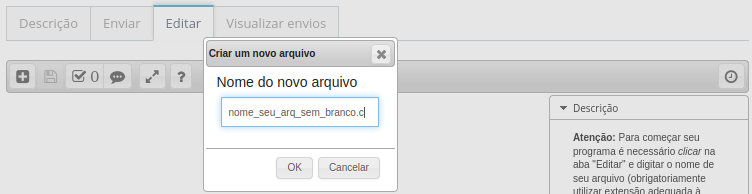
Fig 1. Imagem do editor do VPL solicitando um nome para seu arquivo.
Gravar o seu programa em Python ou em C
Na interface do VPL (a partir de sua versão 3), existem ícones para cada acão no ambiente, como gravar e avaliar.
Para gravar o seu programa você deve "clicar" no botão correspondente ao "disquete"
![]() . Vale destacar que ao fazer isso o seu arquivo/programa já foi "enviado" ao servidor (usando outra aba de seu navegador, experimente entrar novamente na atividade e clicar na aba "Editar" deverá ver o arquivo que acabou de gravar.
. Vale destacar que ao fazer isso o seu arquivo/programa já foi "enviado" ao servidor (usando outra aba de seu navegador, experimente entrar novamente na atividade e clicar na aba "Editar" deverá ver o arquivo que acabou de gravar.
A figura 2 ilustra esta situação, o usuário selecionou corretamente o nome do arquivo (com a extensão correta, no caso C), já digitou um código (note que ele aparece em cores!), mas ainda não gravou o programa! Ou seja, se nesta situação você
deixá-se o sistema, seu programa seria perdido, cuidado!
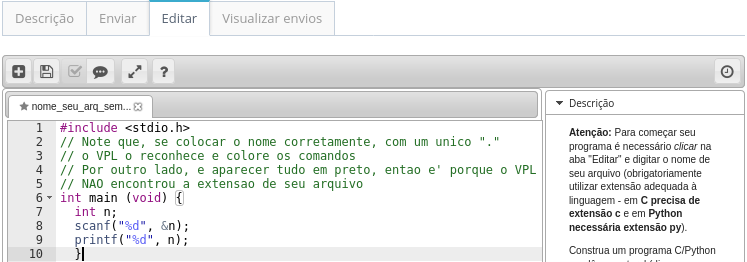
Fig 2. Imagem do editor do VPL com um código ainda não gravado.
Avaliar o seu programa em Python ou em C
Antes de sair do ambiente não se esqueça que você submeter seu código ao processo de avaliação automática (resumidamente o sistema o testará com um conjunto de testes previamente cadastrados).
Por exemplo, na figura 2 o código ainda não foi avaliado, logo a nota naquela configuração corresponde ao zero (0). A identificação desta situação pode ser feita de duas formas: 1. o botão de avaliar está habilitado (significa que foi feita uma gravação
que ainda não foi avaliada); 2. na coluna da direita do editor, consta a descrição da atividade e não a nota da atividade.
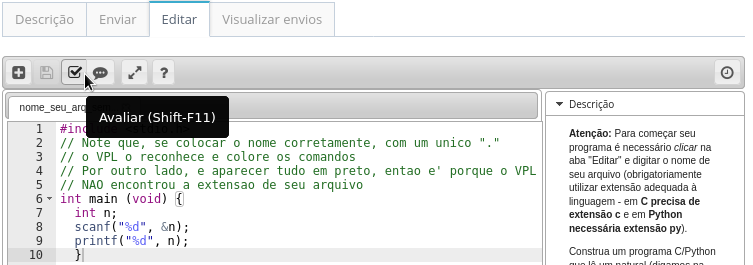
Fig 3. Imagem do editor do VPL com um código ainda não avaliado.
Na nova interface, para que o sistema registre a avaliacão de seu código, deve-se pressionar o quinto ícone da direita para a esquerda, correspondente à imagem de "tique", como indicado na figura abaixo.
Lembrando: ao alterar qualquer coisa em seu programa e fazer nova gravacão, a nota anteriormente registrada é apagada, é preciso novamente pressionar o botão de "avaliacão". Para ajudar no entendimento, apresento abaixo o correspondente na interface anterior à esquerda e à direita a interface correspondente anterior.
Finalizar a edição
A situação desejada é considerar a tarefa comprida com sucesso quando conseguir fazer seu código passar em todos os casos de teste. Por exemplo, a figura 4 indica uma situação em qua o código testado passou em apenas 40% dos teste, logo sua nota seria 4 (dentre 10 pontos possíveis).
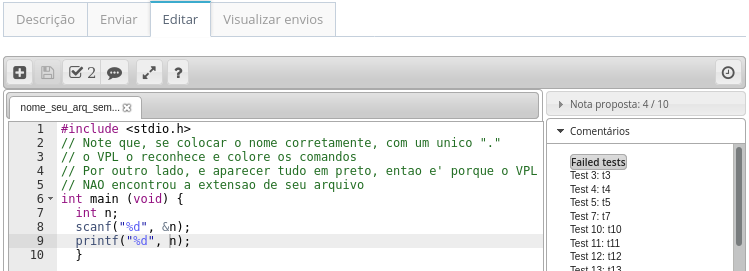
Fig 4. Imagem do editor do VPL com um código avaliado, mas não passando em 100% dos testes.
O ideal é deixar o ambiente com a situação da figura 5, ou seja, código passando em 100% dos testes.
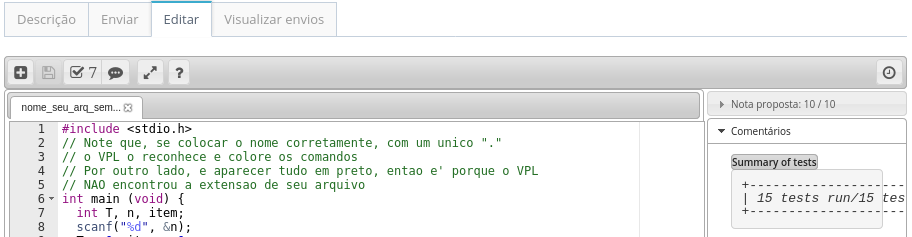
Fig 5. Imagem do editor do VPL com um código avaliado e com nota integral.
Leônidas de Oliveira Brandão
http://line.ime.usp.br
Alterações:
2020/08/21: novo formato, pequenas revisões
2020/05/13: colocado cabecalho/rodape como de /home/leo/cursos/disciplinas/mac2166/tutoriais_web/tutorial/tutor_sobre_editor_vpl/index.html; 'avalia' -> 'avaliar'
2020/03/24: correções